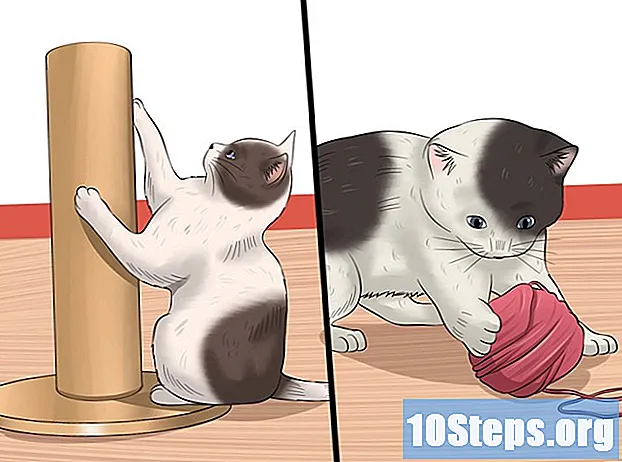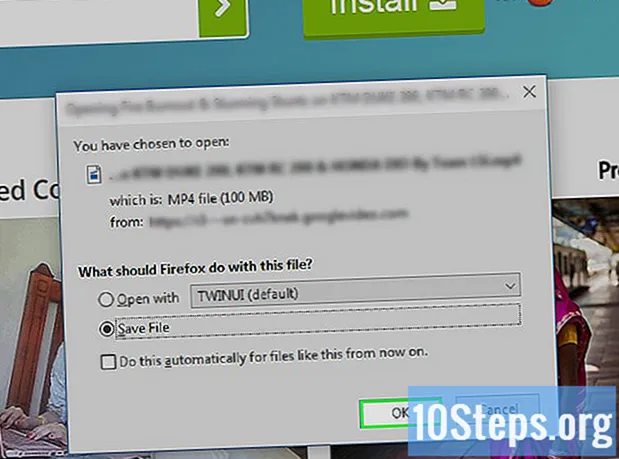
Tartalom
Olvassa el ezt a cikket, és megtudhatja, hogyan lehet élő közvetítésben, az OBS Studio használatával rögzíteni a videókat, vagy hogyan lehet kibontani és tárolni a már közzétett tartalmat olyan szolgáltatások révén, mint a KeepVid és a SaveFrom. Olyan anyagok felvétele vagy mentése, amelyek nem Ön tulajdonában vannak, sérthetik a szerzői jogi törvényeket.
Lépések
3. Módszer: Élő közvetítések felvétele az OBS Studio használatával
Nyissa meg a weboldalt OBS projekt.

Kattintson az opcióra, amely az operációs rendszert képviseli. A képernyő közepén kiválaszthatja a Windows, a macOS és a Linux; amint az operációs rendszert választja, meg kell kezdeni a letöltést.- Az OBS Studio Linux, Windows 7 és újabb verziókon, valamint Mac OS 10.9 és újabb rendszereken működik.

Nyissa meg az OBS alkalmazást. Ezt egy kerek, fehér ikon ábrázolja, három „pengével”.- Kattintson az "OK" gombra, amikor a licencfeltételek elolvasására kéri.
- Az alkalmazás első futtatásakor a rendszer megkérdezi, hogy szeretné-e használni az Autokonfigurációs varázslót. Kattintson az "Igen" gombra, ha azt szeretné, hogy a program végigvezesse Önt a telepítésen.
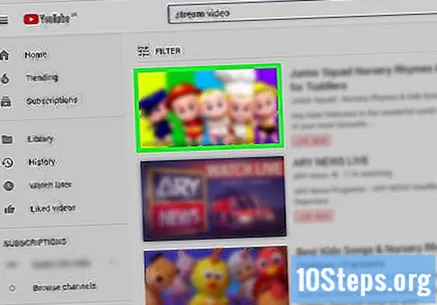
Nyissa meg a menteni kívánt videófolyamot.
kattints be +, a programablak alján, a „Források” panel alatt.
A felugró menüben nézze meg a következőt: Ablak rögzítése (Ablak rögzítése).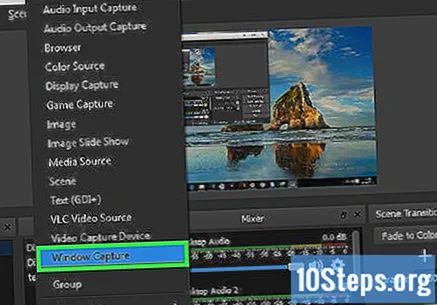
Nevezze el a videó rögzítését.
- Ki kell választani a párbeszédpanel tetején található „Új sugár létrehozása” gombot.
kattints be rendben.
Szinte a párbeszéd közepén válassza ki a legördülő menüt.
Kattintson a továbbított videót tartalmazó ablakra.
- Törölje a „Kurzor megjelenítése” jelölőnégyzet kijelölését, hogy a mutató ne jelenjen meg a felvételen.
Választás rendben.
Kezdje el továbbítani a videót, ha még nem tette meg.
- Helyezze a videót teljes képernyősre, hogy minél jobban kitöltse.
kattints be Felvétel megkezdése (Felvétel indítása), az OBS ablak jobb alsó sarkában.
Ha elkészült, válassza a lehetőséget Állítsa le a felvételt (Leállítás leállítása). Az addig rögzített videó a számítógépen lesz tárolva.
- A felvétel megtekintéséhez kattintson a menüsor „File” elemére, és válassza a „Recordings Show” lehetőséget.
3/3 módszer: Videók kivonása a KeepVid webhelyén keresztül
Jelentkezzen be egy video streaming webhelyre egy internetes böngészőn keresztül. A YouTube például ezek közé tartozik.
Keresse meg a videót. Írja be a címét vagy leírását a böngésző tetején található keresősávba.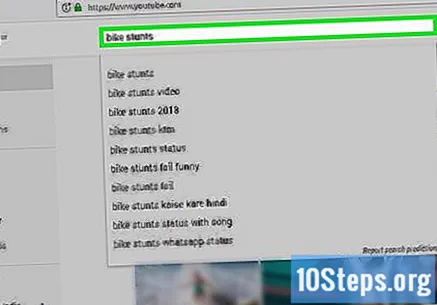
Kattintson a találatra a tartalom lejátszásának megkezdéséhez.
Másolja a videó URL-jét a böngésző tetején található címsávra kattintva. A másoláshoz nyomja meg a CTRL + C billentyűkombinációt.
Hozzáférés a KeepVidhez.
A kezdőlap tetején kattintson arra a mezőre, ahová be kell illeszteni a linket.
A CTRL + V parancsikon segítségével illessze be a videó URL-jét ebbe a mezőbe.
A mező jobb oldalán található a Letöltés gomb. Válassza ki.
Állítsa be a videó minőségét. Megjelenik az elérhető felbontások listája; válassza ki a kívántat.
- A „Pro” minőség használatához fel kell fizetnie a szolgáltatásra.
Kattintson az új fülre (vagy ablakra). A letöltött tartalmat az egyikben letöltjük; a letöltés befejezése után bármikor megnézheti a böngészőben, internetkapcsolat nélkül is.
3/3 módszer: Videók kivonása a Savefrom webhely használatával
Lépjen be a videó streaming webhelyére egy internetes böngészőn keresztül. A YouTube például ezek közé tartozik.
Tartalom keresése. Írja be a címét vagy leírását a böngésző tetején található keresősávba.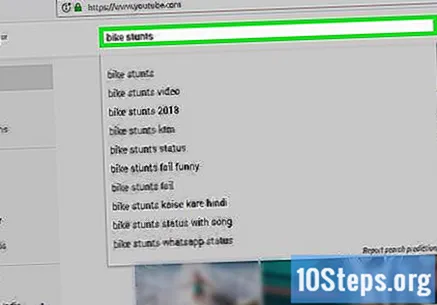
Válassza ki az eredmények egyikét a videó lejátszásának megkezdéséhez.
Másolja a videó URL-jét. Válassza ki a címsávot az ablak tetején, és nyomja le a CTRL + C másolásához.
Kattintson a gombra itt a SaveFrom eléréséhez].
A webhely címe alatt van egy mező a link beszúrására. Kattintson rá.
Használja a CTRL + V parancsikont a videó URL másolásához.
A linkkel rendelkező mező jobb oldalán kattintson a>, kék elemre.
Az ablak jobb alsó sarkában válassza a lehetőséget videó letöltése a böngészőben.
Határozza meg a tartalom minőségét. A zöld „Letöltés” gombtól jobbra - a videó link alatt - lesz egy szöveg, amelyre kattintva megtekintheti az elérhető formátumokat és minőségeket. Csak kattintson vagy érintse meg az egyiket a kiválasztáshoz.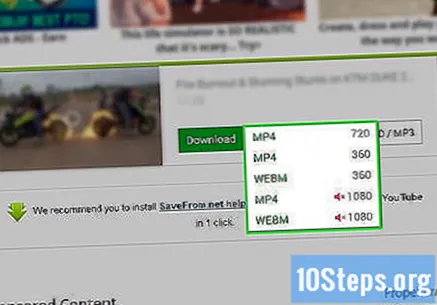
Válassza a Letöltés lehetőséget. Megjelenik egy párbeszédpanel, amelyben a fájlt át lehet nevezni.
Ki kell választania, hová menti.
Kattintson a Mentés gombra, a kék gombra a párbeszédpanel jobb alsó sarkában. Készen áll a videó letöltésére a számítógépre, hogy internetkapcsolat nélkül is bármikor megtekinthető legyen.
Szükséges anyagok
- Számítógép.
- Képernyő rögzítési program.